protel使用技巧及常见错误
- 格式:doc
- 大小:152.00 KB
- 文档页数:35
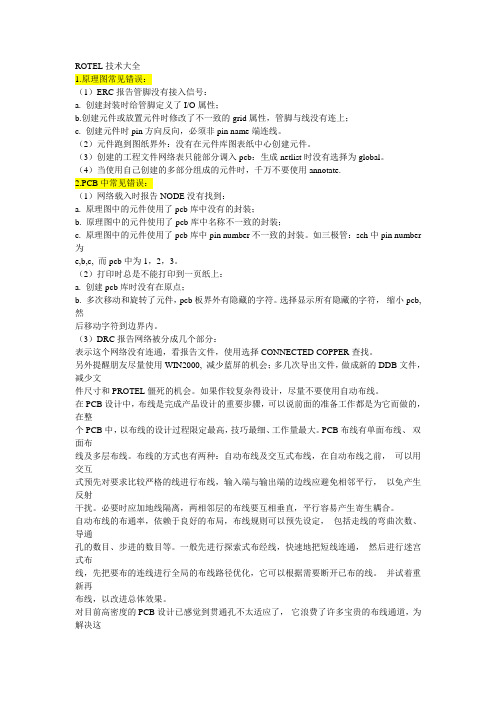

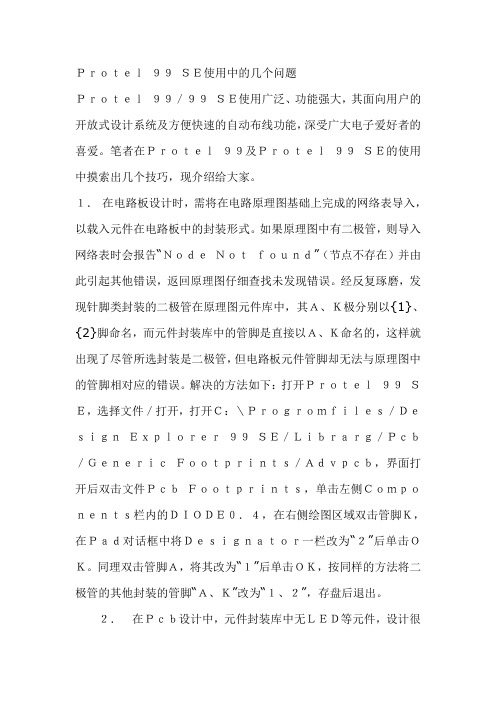
Protel99SE使用中的几个问题Protel99/99SE使用广泛、功能强大,其面向用户的开放式设计系统及方便快速的自动布线功能,深受广大电子爱好者的喜爱。
笔者在Protel99及Protel99SE的使用中摸索出几个技巧,现介绍给大家。
1.在电路板设计时,需将在电路原理图基础上完成的网络表导入,以载入元件在电路板中的封装形式。
如果原理图中有二极管,则导入网络表时会报告“NodeNotfound”(节点不存在)并由此引起其他错误,返回原理图仔细查找未发现错误。
经反复琢磨,发现针脚类封装的二极管在原理图元件库中,其A、K极分别以{1}、{2}脚命名,而元件封装库中的管脚是直接以A、K命名的,这样就出现了尽管所选封装是二极管,但电路板元件管脚却无法与原理图中的管脚相对应的错误。
解决的方法如下:打开Protel99SE,选择文件/打开,打开C:\Progromfiles/DesignExplorer99SE/Librarg/Pcb/GenericFootprints/Advpcb,界面打开后双击文件PcbFootprints,单击左侧Components栏内的DIODE0.4,在右侧绘图区域双击管脚K,在Pad对话框中将Designator一栏改为“2”后单击OK。
同理双击管脚A,将其改为“1”后单击OK,按同样的方法将二极管的其他封装的管脚“A、K”改为“1、2”,存盘后退出。
2.在Pcb设计中,元件封装库中无LED等元件,设计很不方便。
用较简单的方法为LED等元件建立封装,可大大减小工作量。
下面以管脚间距为100mil的LED为例加以说明。
先按第一条的方法打开C:\Progromfiles/DesignExplorer99SE/Librarg/Pcb/GenericFootprints/Advpcb元件库,在Components栏单击Add出现元件封装创建向导,单击Cancel退出,在左侧Components中出现PCBComponents(是新建立的封装名),在右侧工具栏里单击PlacePad,击键盘Tab键,在出现的Pad编辑对话框中设定Pad的大小、形状及孔的大小,在Designator中命名管脚为K,击OK,将Pad放置在绘图区中央的粗十字线中间,再击键盘Tab键,将Pad对话框中Designator一栏改为A,击OK,将鼠标上粘着的Pad左移,观察状态栏内的X、Y坐标,在其变为“100mic,0mil”时,击鼠标左键放置该Pad,这样就建立了该元件的两个管脚。

用手工编辑方式将它引到Botto mLayer,残存少量无法这样编辑的可删除,用额外设置的焊盘连上“飞线”代替之。
原文地址http://www.deltaso /forum/index_i nfo.asp?page=2&TimeLimit=protel99se 使用的60个问题和解答来源:全民业务网作者:不详Q01、如何使一条走线至两个不同位置零件的距离相同?您可先在Des ign/Rule/High Speed/Matched Net Lengths的规则中来新增规则设定,最后再用Tool s/Equaliz eNet Lengths来等长化即可。
Q02、在SCHLIB中造一零件其PIN的属性,如何决定是Pa ssive, Input, I/O, Hi- Z,Power,…..?在HELP中能找到说明吗?市面有关SIM?PLD?的书吗?或贵公司有讲义?你可在零件库自制零件时点选零件Pin脚,并在Elect ricalType里,可以自行设定P IN的属性,您可参考台科大的Prote l sch 99se 里面有介绍关于SIM的内容。
Q03、请问各位业界前辈,如何能顺利读取pcad8.6版的线路图,烦请告知Protel99SE只能读取P-CAD 2000的AS CII档案格式,所以你必须先将P-CAD8.6版的格式转为P-CAD 2000的档案格式,才能让Prot el读取。
Q04、请问我该如何标示线径大小的那个平方呢你可以将格点大小设小,还有将字形大小缩小,再放置数字的平方位置即可。
Q05、请问我一次如何更改所有组件的字型您可以点选其中一个组件字型,再用Globa l的方法就可以达成你的要求。
Q06、我如何一次打印*.ddb里面的图setupprinter\batch type\ 选择all documen ts我试过了无效你只须将这几张电路图做成阶层式的关系,在用All documen t打印即可。

1、更改软件显示页面、对话框字体大小:单击软件最左上角下指箭头,在下拉菜单中,选preferences,弹出对话框,将USE Client System FONT前对勾去掉,单击CHANGE SYSTEM FONT,更改字体大小。
2、更改纸张大小:在原理图编辑页面,双击图纸边框,任意边都可,在弹出对话框中,更改纸张大小。
3、调整元器件位置:选中器件,按住空格可实现九十度旋转,按住X键,可实现左右旋转,按住Y键实现上下对称旋转。
4、放置电源、接地符号:在放置接地符号时,要记得更改网络标号,即NET改为GND。
软件工具栏设置:在主菜单VIEW,下拉菜单中,选中TOOLBARS,其中有各种工具栏。
5、在放置元件时按下TAB键,打开元件属性对话框,在其中更改封装、元件编号、其中PART TYPE中可填写元件大小数值,在原理图上能显示出来的,只有DESIGNATOR和PART TYPE两项,DESIGNATOR表示元件在电路图中的流水号,选择HIDDEN FIELDS选项,可显示元件隐藏引脚。
6、绘制导线时,同时按下TAB键,弹出导线属性设置框。
WIRE用于设置导线宽度,COLOR 用于设置颜色。
在导线上双击,也可打开导线属性对话框,但是,在画导线时按TAB 键弹出对话框中GLOBAL按钮是灰色的,不能操作,双击打开的对话框,此键可用。
在GLOBAL 中,可以进行导线替换,ATTRIBUTES MATCH BY,用于设置全局修改条件,COPY ATTRIBUTES,功能是设置所要全局修改的对象。
即前者是选择被修改对象,后者是用来设定修改内容。
7、设置网络标识属性:在属性对话框中NET 一项中,填入所需名字如D1,下一个名字就自动设为D2这样可以方便更改名字。
另外在GLOBAL选项中,可以实现网络标号名字替换,具体方法为:如将电路中所有网络标号名称为D0,D1…D7替换为A0,A1…A7,在WILD中输入D*,在COPY ATTRIBUTES 选项中输入{D=A},单击OK即可。

Protel99se在使用中的技巧及常见问题的解决方法现在,电子电路计算机辅助设计(电子cad)软件种类丰富,protel系列软件作为最早进入我国的电子cad软件,就是此类软件的典型代表。
protel99 se由于占有系统资源比较少,对硬件配置要求较低,而且学习时较易上手,因此在电子企业和学校中仍在大量使用。
对于初学者来说,在学习使用protel99se设计时,会出现许多问题,如果不能及时处理好这些问题,设计就很难进行下去,本文依据教学和使用过程中的一些体会,总结了在protel99 se教学过程中应注意的几个问题及解决的方法。
一、原理图制作的部分1.元件库的加载因为protel99se是专业电路设计软件,可供电子类各专业设计人员和广大电子爱好者使用,所提供的零件库包含了相当全面的元器件符号图。
所以零件库数量很多,零件的数量更多,使初学者不知该到哪个零件库中去寻找所需的元器件。
根据笔者的经验,载入protel99se的Schematic中的DEVICE.LIB 和SYMBOLS.LIB可满足一般用户需求,两个零件库中含有二极管、三极管、电阻、电容、电感等常用元件。
2.元件的放置及编辑在原理图绘制这一模块的学习过程中,在对原理图绘制环境的设置有了初步的了解之后,涉及的内容就是元件的放置和编辑。
在教学中讲解的顺序一般多是先讲元件的放置,然后再讲元件的编辑。
学生在刚开始接触这门新课时,都有较强的能将所学内容付诸实际应用的欲望,同时受老师授课顺序的影响,学生在绘制原理图时往往先将图中所有元件先摆放出来,然后再进行编辑,这样操作的结果就是每一个元件在编辑时,元件的编号、封装、类型都需要填写,费时费力。
而如果是将同一类元件依照编号依次一边放置一边编辑,则除了第一个元件在编辑时需要完整填写上述内容,以后的元件在编辑时,系统将自动将编号加一,不需要人工填写,而同一类元件一般在印制电路板中的封装一般是相同的,也不需要填写,因此只需要填写类型这一栏就可以了,这样可以大大的节约时间,提高效率。
Protel使用中的常见问题及解答 (1)Protel技术大全 (4)1.原理图常见错误: (4)PROTEL 99SE原理图的元件引脚性能介绍 (16)Protel使用中遇到的问题说明 (17)如何在在protel下进行阴阳板拼图 (22)Protel 自动布线规则 (26)protel元件封装介绍 (28)Protel使用中的常见问题及解答一、如何将一个原理图中的一部分加到另一张原理图上?答:利用块拷贝。
首先将要拷贝的原理图的那部分做成块,用其他文件名存储,然后调入目标原理图利用块读命令。
二、为何最后生成的制版图与原理图不相符,有一些网络没有连上?答:这种情况是很容易发生的,确实原理图上很明显是连上的,最后形成的制版图也与原理图生成的网络表对照过的,没有发现为连上的网络。
这种问题出现在原理图上,原理图看上去是连上的,由于画线不符和规范,导致表中他们并未连上,下面是连线属于不规范的连线:c 超过元器件的断点连线;c 连线的两部分有重复;c 在原理图连线时,应尽量做到:1 在元件端点处连线;2 元器件连线尽量一线连通,少出现直接将其端点对接上的方法来实现,中间应用细线连接。
三、Schedit的直线有几种类型,他们的用途是什么?答:Schedit有四中连线:1 Thin Signal 细信号线2 Thick Signal 粗信号线3 Bus 总线4 Dashed 点划线c一般来说:Thin Signal(细信号线)最常用,Thick Signal(粗信号线)则多用于大电线或需要加重显示之用,Bus(总线)多用于部线,如数据总线、地址总线、控制总线等,他不表示直接相连,Dashed(点划线)则多用于将原理图某一部分围起来形成一个功能模块,可以用Dashed(点划线)将他们分开。
四、如何加快相同连线的操作速度?答:用重复操组命令(Repeat)。
改命令用于重复刚刚完成的Palce操作,Palce(布线)的参数为,重复次数6器件名编号跃变量,X方向重复等长,Y方向重复等长。
Protel98使用的误区及几个不易搞清的概念PROTEL软件深受电子爱好者的喜爱,一般都认为它简单,易用,但这个简单易用是指软件本身的操作,它所涉及到的制作线路板的专业知识可不简单,业余爱好者往往对于线路板的制作工艺知识不了解,一些术语也不知何意,一些开关不知如何设置,所以学起来并不容易.笔者初学时,对计算机已十分熟悉,也手工绘制过多块线路板,虽然很快就能在计算机上画出一个个元件,连上一条条线,但无论如何出不了一张图,经过数年探索,才把一些问题搞清,现将走过的弯路归纳一下,或许对初学者有益.在此首先要求初学者至少了见过双面板.一.多层板的含义:PROTEL可布多层板,那么多层板是什么呢?从外表看起来多层板和双面板没有什么两样,但多层板中还有一些导电层存在,如同双面板的上下两层铜泊一样可以被腐蚀,然后层压在一起,上下两层和中间层之间用过孔(VIA)进行电气连接.此外还有一个电源层,也是如此.如果对此还不能理解,那么只要记住,设计双面线路板时,在SETUP中将中间一层,二层,三层,四层及电源层全部关闭,其它层可以全部打开,并在NETLIST的ROUTE选项中,将LAYER SETUP中中间一层、二层、三层、及四层全设为‘NOT USED’另外在的RUR/GND选项中GUOUND PLANE NET:及POWER PLANE NET 后面全部清空即可(初学者这一点往往不知),如果设计单面板,则将TOP LAYER(顶面)也关闭即可.二、PROTEL学习中几个常见的误区1.SCHMEDIT的作用主要是为了得到一张美观的电路图错.SCHMEDIT绘图的目的,主要是为了得到一份网络表,为下一步印制板设计作准备,事实上用西文的SCHMEDIT是很难得到一张美观且符合国标的电路图的.2.要用TRAXEDIT自动布线,必须先用SCHMEDIT绘制电路图错.TRAXEDIT自动布线并不需要原理图支持,更不是非用SCHMEDIT绘制不可.TRAXEDIT只是需要一份网络表(.NET)文件.网络表可以由SCHMEDIT绘制成原理图,然后用POST.EXE处理后得到,也可以由其它软件(如ORCAD)软件生成,对网络表了解后还可以手工编制网络表文件.3.TRAXEDIT中布线时,必须‘正规地’按其提供的布线法去布线,否则不能得到一份完整的印制板图错.其实只要在PROTEL的BOTTOM LAYER或TOP LAYER画上一条线,或则放上一个焊点,这条线或这个焊点就能被制到板上,不管这条线是怎么画上去的,或这个焊点是怎么做上去,可以是用PROTEL的自动画线,也可以是用F3画线功能画的任意一根线.焊点可以是某个元件上的,也可以是用放置(PLACE)功能放上的一个焊点.这点看似简单,但了解这点,立即可以开始工作.4单面板比双面板制作简单错.在PROTEL中制作单面板的难度比双面板难得多, 在使用自动布线功能时布通率很低.5用PROTEL自动布线功布出的线肯定是正确的.错.用PROTEL的自动布线并不能完全保证布线的正确,有时还会犯‘严重’的错误,如电源短路等,必须在布线完成后全面检查,认真修改.6.用PROTEL自动布线功能布出的线是比较合理的.错.其实用PROTEL自动布线功能布出的线是很乱的,根本比不上有经验的人的手工布线,特别是对模拟电路的布线,几乎必须手工修改.甚至全面手工布线,才能满足要求,7.PROTEL中元件的封装库很全面,一般不需要自已增加封装库.错.PROTEL中元件的封装的确很多,但和我们使用的众多元件封装比,还是少了一点,有时一个电解电容都会找不到现成的封装.因此用PROTEL设计印制板,增加封装库就是常事了,好在PROTEL 中增加封装库非常方便.这里要注意:封装不能只看外形相似,一定要让焊盘的名字和原理图中该元件的管脚名相同,否则就会在调入网络表时丢失管脚.(元件的管脚名可以用SLM调入该元件来查看),关于这方面的内容,近期一些报刊上多有刊登,请参考.8.PROTEL设计好印制板后,必须用绘图仪绘出图来才能去照相制板.错.较大一点规模的印制板生产厂只要你提供绘好的图,就可以进行光绘制版,效果很好,而且成本不高,比较一下,如果用照相制板,则一块双面加阻焊,印字的板,必面提供5张图纸(正反铜泊,正反阻焊图及正面的丝印层图),要拍8张底片(正反铜泊及印字面必须先制负片,再翻拍正片),而用光绘制板,只要两片软片即可.三、几个不易搞清概念1.要实现PROTEL的自动布局功能,首先要有一个网络表(用如前所述的方法产生),然后进入TRAXEDIT中,在禁止布线层中设置一个布线区域,才能使用这一功能.所谓设置布线区,就是在禁止布线层中画一个方框.操作如下:进入TRAXEDIT后,用‘-’键切换层,见到最下面的状态行是KEEP OUT LAYER后,按下F3画线功能,画一个方框即可,刚开始时可将框画大些,这对以后的布线影响不大.2.TRAXEDIT中画线的方法.在NETLIST功能表中ROTLE中有四种布线法,分别是(1)BOARD,即为整个线路板布线.(2)CONNECTION即区线布线,方法是先在NETLIST中用SHOW功能,显示飞线,然后进入ROTLE功能,选CONNECTION,此时,可以用光标点下一条飞线,即可为这一飞线自动线.(3)MANUAL手工布线,方法是首先显示飞线,然后选一个有飞线的焊点,用鼠标点一下,即可用鼠标拖动画线,画线过程中可以切换层.以上三个画线功能必须首先调入网络表,才能使用.(4)PAD TO PAD即焊盘到焊盘,选中此项后,首先用光标点中一个焊盘(可以是用PLACE功能放置的单个焊盘,也可以是某个元件中的一个焊盘),然后点中另一个,程序即可为这两个焊盘自动布线.(5)F3画线功能,只要按下F3,即可画线,这是真正的手画线.以上是笔者在使用PROTEL中的一点认识,由于水平有限,有些见解不一定正确,肯请行家指点批评.Protel使用中的问题一、如何将一个原理图中的一部分加到另一张原理图上?答:利用块拷贝。
建议初学者学Protel99SE目前,应用软件更新很快,不断地升级换代。
就电路设计软件来说, Protel是众多电路绘图软件中使用得较多的电路绘图软件,国内几乎所有的生产印制板专业厂家都使用到Protel,有关Protel 电路绘图的书实在是太多了,从早期的DOS 版本到目前的Protel 最新版本——Protel DXP,现在又推出Protel2004-新一代完整的板级设计工具。
许多人为了跟上潮流,放弃易学的低版本软件Protel99SE,去与复杂的高版本软件‘碰头’,结果事倍功半,花这么大力气去追求最新版本,到不如把低版本学精学实。
曾听说过,一个老工程师,只会用Protel Dos 版本的,照样能制作出一块设计巧妙的电路板出来,这比那些盲目追求最新版本软件,连一块单面板也制作不出来的人好得多。
当然不是鼓吹大家学习要学回头的意思,而是根据实际情况来学习。
有人问到,究竟我学Protel99SE好,还是学Protel DXP好?对待这个问题要用一分为二的观点来看待,第一、首先要承认Protel DXP确实必须比Protel99SE功能强大了,但是也必须承认Protel99SE 在一般的电路绘图里还是有一席之地,并不是所有的电路都需要用Protel DXP绘制,这就应验了中国的古话:“杀鸡,不要用牛刀”。
元件数量不多的电路,用Protel99SE绘制就可以胜任了。
任何学习电子技术的初学者,不可能一开始就绘制电脑主板、集成电路设计、高频电路等专业性很强的电子线路。
Protel99SE的学习和操作比较简单易学,学习资源(参考书、开发工具等)比较丰富、成熟,现在Protel99SE学习的人大有人在,高手如云。
一般中学生使用Protel99SE就可以,也不算落后。
应高手kmsj的观点:选用某个Protel版本软件并不重要,重要的是要掌握正确、合理的绘图方法。
纵观Protel电路绘图软件的发展,Protel for windows 1.0,使Protel从DOS版本过渡到windows版本,简化了许多操作,Protel98的网络布线具有自动删除原来的布线功能,加快了手工布线的速度,Protel99增加了同步器,大大简化了网络布线的操作,Protel99SE改进了Protel99的一些错误,Protel DXP则以Win XP界面为主,又增强了许多功能,但是,从入门和提高的实际角度考虑,Protel99SE是目前最为合适的,第一:Protel99SE是Protel99 的改进版本,Protel99SE继承了以前版本的所有精华;第二:Protel99SE对系统要求不是很高,Win98的操作系统下运行比较稳定,ProtelDXP必须在Win2000、WinXP的操作系统下才能运行;第三:Protel99SE的操作相对要容易些,Protel99 DXP的操作非常烦琐,不适合入门和提高。
任何一个软件都有其优缺点,扬长避短是做任何一件事的准则,这就要求不能保守,就算学精一种电路绘图软件,在有条件的情况下,多学几种电路绘图软件十分有必要。
总之,希望广大初学电子技术的朋友学习的时候,少走弯路,把技术做精、做实、做强!感谢高手kmsj 的观点,如有说得不对的地方,请大家批评指正。
Protel99SE内功心法1. 安装Protel99SEAccess Code: Y7ZP-5QQG-ZWSF-K858安装完后,版本为:Version 6.0.4 Service Pack 22. 安装博导创新公司Protel99SE附件(Protel99-Addition或Protel99se-Sp6)安装完后,版本为:Version 6.6.7 Service Pack 63. 运行Protel99SE,点击窗口左上角的下箭头,选"Preferences...",将"Use Client system Font For All Dialogs"前面的钩去掉。
这样,对话框字体显示美观,不会出现字体显示不完整现象。
4. 在新建的PCB里,按"O"-"O"(Option-color)快捷键,设置PCB各层(Layer)的颜色:设置层颜色的三个原则:① 接近自然,看起来很舒服;② 颜色分明,不易混淆;③长时间画板,眼睛不易疲劳。
5. 显示坐标原点:"O"-"Y"(Option-Preferences-Display),在"Origin Marker"前打钩选取。
6. 改变旋转角度:"O"-"P"(Option-Option),在"Rotation Step"中输入新的旋转角度。
7. 打开/关闭层:"O"-"L"(Option-Layer),选取或取消相应的层。
8. 移动物体时按空格键,可以使被移动的物体按设定的角度旋转;移动物体时按"X"或"Y"键,可以使被移动的物体在水平或垂直方向翻转。
9. 按住鼠标右键,鼠标变成手状,可以实现PCB的平移,有点像AutoCAD。
10. 单击Track、Arc、Fill等物体时,物体被选中,出现控点,此时单击控点可以改变物体的大小,圆弧的角度、半径等;单击Fill的圆形控点,可以实现Fill的任意角度旋转。
11. Shift+单击,可以选择一个或多个物体。
另一个比较有用的选择快捷键"S"-"P"(Select-Connected Cooper),选择连接的铜箔。
快捷键"X"-"A",取消所有选择(Unselect All)。
12. "O"-"B",将Visible Kind 改成"Dots"点栅格,布板时背景会清楚一些。
13. "V"-"F",显示整个PCB板面。
当你放大(PageUp)或缩小(PageDown)PCB时,或是你一不小心,你设计的PCB失踪了,不见了,这时,打一个"V"-"F",你设计的小东西就又乖乖的回到你面前了。
(你再乱跑,我就VF了! ^-^)14. "T"-"J",做选择物体的包络轮廓线,包络间距在"D"-"R"(Design Rules-Routing-Clearance Constraint)中设置。
15. 快捷键"Q",在布线单位"mil"和"mm"之间切换。
16. Ctrl+Insert(Ctrl+C) 复制选择的物体,Shift+Insert(Ctrl+V) 粘贴,Ctrl+Del 删除选择的物体。
熟练应用快捷键,左手按键盘,右手点鼠标,画PCB的过程就像演奏一曲美妙的乐章,设计PCB就像设计一个完美的艺术作品,就达到了一种较高的境界。
当然,还要时时与各个门派的PCB高手过过招,切磋切磋技艺,同时苦练内功,做到心如止水,心领神会,融会贯通,用一颗清静心、平常心去思考,去设计,才能达到小李飞刀那种“手中无刀,心中有刀”的至高境界。
在学习Protel时容易出现的一些问题Protel 98/99是电子设计自动化(EDA)特别是印制电路板(PCB)设计中广泛使用的一种优秀软件。
在学习使用Protel98/99设计PCB板时会出现很多问题,特别是对初学者更是如此,如果不能解决这些问题设计工作就不能顺利地进行下去。
笔者根据多年的教学经验,对Protel 98/99学习过程中易出现的一些问题、原因及其解决办法作如下介绍。
1 、做好了的设计文件已经存入A盘,但下次使用时,在A盘无法打开该文件:在未启动Protel 98/99的情况下是无法打开在Protel 98/99下设计的文件的。
只要先启动了Protel 98/99,就可在A盘打开该文件。
2、已经打开了Protel 98/99,但仍然无法打开已经设计好的硬盘上的文件:在试图打开该文件时总是提示:“A盘未准备好”。
原因是上次存盘是把文件存入了A盘,Protel 98/99总是记住最后一次存盘的路径的。
只要改变路径问题就迎刃而解。
3、原理图画面上出现黄框(选定框)怎么也消除不掉:这是因为按下了左键并拖动而造成的误选定。
解决的办法是消除选定:Edt\Deselect\All回车即可。
4、在作ERC检查时提示有大量的元件名称重复使用的错误:产生的原因是没有对元件分别命名或对元件命名时把(Designator)与Part两栏填反了。
应把各元件以不同的名称重新命名或对出现这种错误的元件的Designator与Part两栏重新填写。
5、ERC检查时,接地符号与引脚总是没有连上:双击接地符号会发现 Net为 Vcc或+5V等。
只要将其改为 GND,则接地符号与引脚接上,不提示错误。
6、在PCB设计中装入网络表后,提示很多错误,主要是关于封装的错误:这是由于在原理图设计时没有填写FOOtprint一栏。
应回到原理图中,主要是对于电阻、电容等分立元件重新填写这一栏,并且一定要生成新的网络表。
7、在装入网络表时Action项提示Add nod-1 to NetN00001,Error项提示Component not found的错误:这是由于有的元件的Designator项未填写造成的。
只要在原理图中重新填写此项并重新生成网络表即可。
Protel99快捷键大全enter——选取或启动esc——放弃或取消f1——启动在线帮助窗口tab——启动浮动图件的属性窗口pgup——放大窗口显示比例pgdn——缩小窗口显示比例end——刷新屏幕del,e+d——删除点取的元件(1个)ctrl+del——删除选取的元件(2个或2个以上)x+a——取消所有被选取图件的选取状态x——将浮动图件左右翻转y——将浮动图件上下翻转space——将浮动图件旋转90度crtl+ins,crtl+c——将选取图件复制到编辑区里shift+ins,crtl+v——将剪贴板里的图件贴到编辑区里shift+del,crtl+x——将选取图件剪切放入剪贴板里alt+backspace——恢复前一次的操作ctrl+backspace——取消前一次的恢复crtl+g——跳转到指定的位置crtl+f——寻找指定的文字alt+f4——关闭protelspacebar——绘制导线,直线或总线时,改变走线模式v+d——缩放视图,以显示整张电路图v+f——缩放视图,以显示所有电路部件home——以光标位置为中心,刷新屏幕esc——终止当前正在进行的操作,返回待命状态backspace——放置导线或多边形时,删除最末一个顶点delete——放置导线或多边形时,删除最末一个顶点ctrl+tab——在打开的各个设计文件文档之间切换alt+tab——在打开的各个应用程序之间切换a——弹出edit\align子菜单b——弹出view\toolbars子菜单e——弹出edit菜单f——弹出file菜单h——弹出help菜单j——弹出edit\jump菜单l——弹出edit\set location makers子菜单m——弹出edit\move子菜单o——弹出options菜单p——弹出place菜单r——弹出reports菜单s——弹出edit\select子菜单t——弹出tools菜单v——弹出view菜单w——弹出window菜单x——弹出edit\deselect菜单z——弹出zoom菜单左箭头——光标左移1个电气栅格shift+左箭头——光标左移10个电气栅格右箭头——光标右移1个电气栅格shift+右箭头——光标右移10个电气栅格上箭头——光标上移1个电气栅格shift+上箭头——光标上移10个电气栅格下箭头——光标下移1个电气栅格shift+下箭头——光标下移10个电气栅格ctrl+1——以零件原来的尺寸的大小显示图纸ctrl+2——以零件原来的尺寸的200%显示图纸ctrl+4——以零件原来的尺寸的400%显示图纸ctrl+5——以零件原来的尺寸的50%显示图纸ctrl+f——查找指定字符ctrl+g——查找替换字符ctrl+b——将选定对象以下边缘为基准,底部对齐ctrl+t——将选定对象以上边缘为基准,顶部对齐ctrl+l——将选定对象以左边缘为基准,靠左对齐ctrl+r——将选定对象以右边缘为基准,靠右对齐ctrl+h——将选定对象以左右边缘的中心线为基准,水平居中排列ctrl+v——将选定对象以上下边缘的中心线为基准,垂直居中排列ctrl+shift+h——将选定对象在左右边缘之间,水平均布ctrl+shift+v——将选定对象在上下边缘之间,垂直均布f3——查找下一个匹配字符shift+f4——将打开的所有文档窗口平铺显示shift+f5——将打开的所有文档窗口层叠显示shift+单左鼠——选定单个对象crtl+单左鼠,再释放crtl——拖动单个对象shift+ctrl+左鼠——移动单个对象按ctrl后移动或拖动——移动对象时,不受电器格点限制按alt后移动或拖动——移动对象时,保持垂直方向按shift+alt后移动或拖动——移动对象时,保持水平方向shift+左箭头——光标左移10个电气栅格shift+右箭头——光标右移10个电气栅格shift+上箭头——光标上移10个电气栅格shift+下箭头——光标下移10个电气栅格PROTEL技术大全---初学者必看!1.原理图常见错误:(1)ERC报告管脚没有接入信号: a. 创建封装时给管脚定义了I/O属性; b.创建元件或放置元件时修改了不一致的grid属性,管脚与线没有连上; c. 创建元件时pin方向反向,必须非pin name端连线。